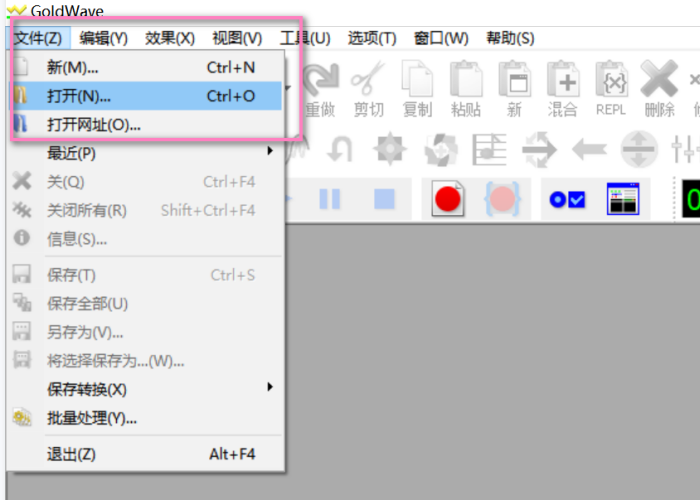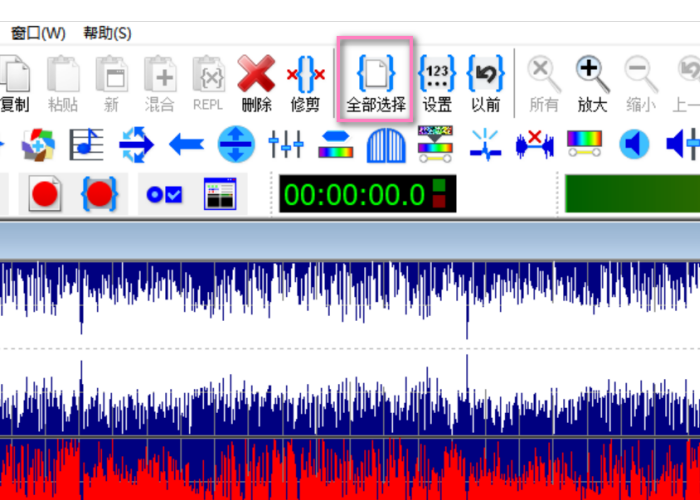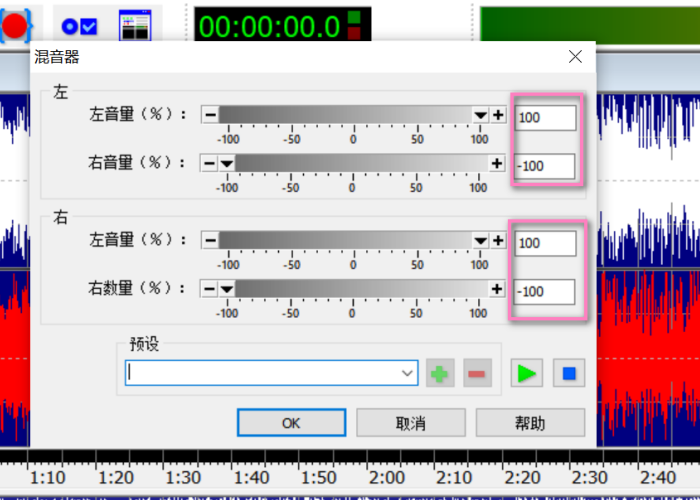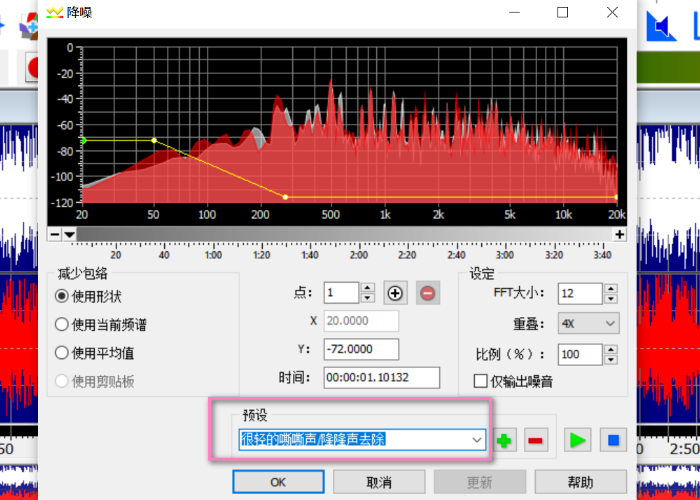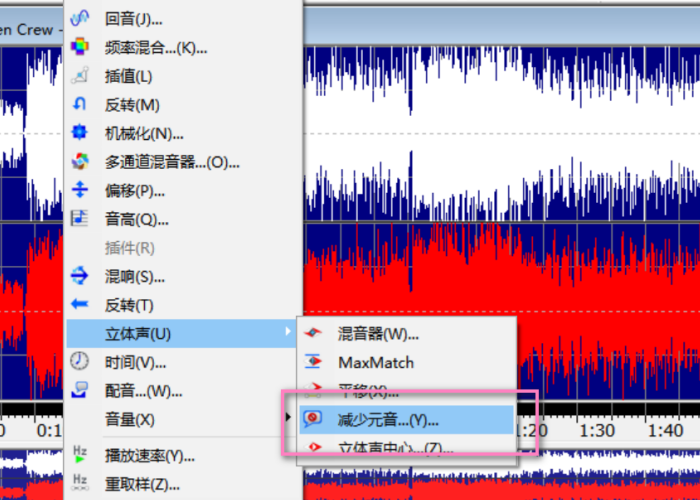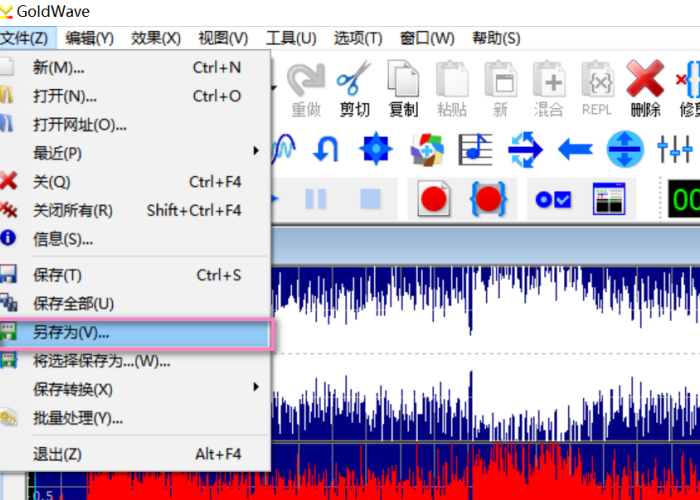电影消音保留背景音乐 电影消音软件消人声
发布时间:2022-03-25 14: 57: 55
品牌型号:联想
系统:Win 10
软件版本:GoldWave中文版
许多优秀的电影都有着令人着迷的配乐,让人很想保存下来。保存电影中的背景音乐有很多方法。效果最好的就是采用消音保留背景音乐的方法。下面小编推荐一款操作简单的消音软件Goldwave,下面一起来看一下电影消音保留背景音乐,电影消音软件消人声的具体操作。
- 电影消音保留背景音乐
电影消音保留背景音乐,首先要消除人声,然后进行降噪处理即可。下面我们用Goldwave这款软件来看看如何操作。
- 先将要编辑的音频文件导入软件中。鼠标单击“文件”,选择“打开”。
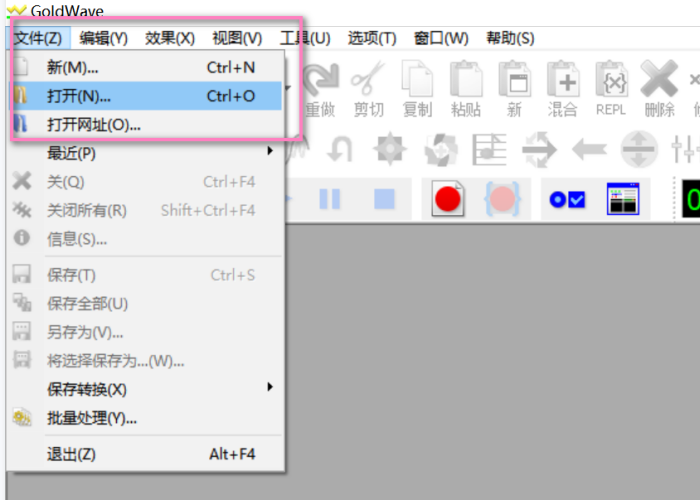 图1:导入文件
图1:导入文件- 文件导入软件之后,必须有两个声道,也就是立体声才能进行消除人声,一个声道是不能完成这项操作的。单击软件上方工具栏中的“全选”,选中全部音频,开始进行去除人声的操作。
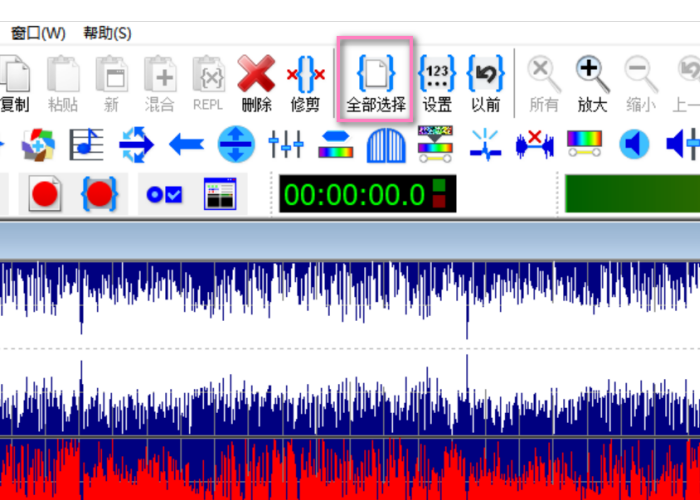 图2:选中音频
图2:选中音频- 单击“效果”按钮,在子菜单中选择“立体声”中的“混合器”。打开名为“混合器”的设置对话框。在这个对话框中,主要分为两部分,左声道和右声道。在左右声道中又分为左右侧音量。接下来,将左声道的左侧音量设置为百分之百,右侧音量设置为负的百分之百。右声道也是如此。
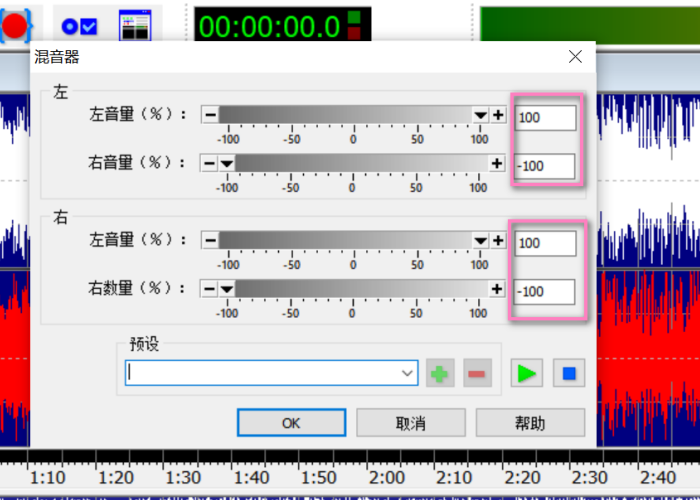 图3:混音器设置
图3:混音器设置这样设置的原理是,左声道和右声道有共同的声音,左右声道减去共同的部分就是不同的部分,不同的部分里没有人声,这样就消除了人声。设置完毕单击“确定”。
- 以上操作完成之后,如果觉得人声消除的不够干净。可以利用降噪功能完善一下。单击“效果”,在“过滤”中选择“降噪”。在预设列表中选择“很轻的嘶嘶声/隆隆声去除”。设置完毕打击“OK”。
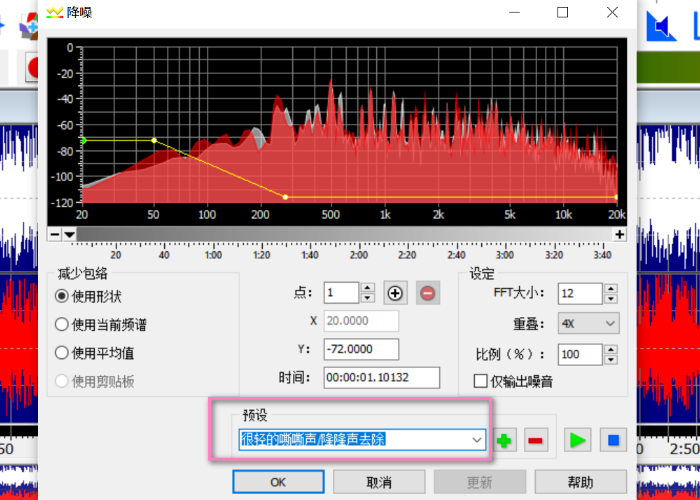 图4:降噪设置
图4:降噪设置- 电影消音软件消人声
电影消音软件消除人声,同样要确保音频文件具有两个声道,属于立体声。以下操作用Goldwave软件来进行操作示范:
- 音频文件导入软件后,鼠标单击“效果”选项,选择“立体声”中的“减少元音”。
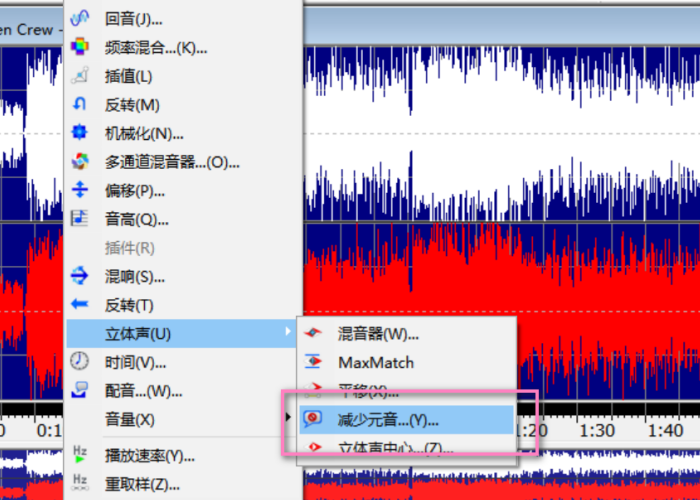 图5:减少元音
图5:减少元音- 打开名为“减少元音”的设置对话框。在对话框的最下方,有一个预设列表。在下拉菜单中,有各种声音设置。“简单的带阻”是使用带阻滤波来消除人声。“简单取消”是利用左右声道来消除人声。还有“减少立体声的人声”、“减少人声,增加立体声”等等。可以分别设置一下,通过播放来看一下哪种设置效果最好。
 图6:预设内容
图6:预设内容- 设置完成之后,单击“OK”按钮。软件开始执行刚才的设置。核心的部分设置结束后,可以进行保存的设置了。单击“文件”,选择“另存为”,设置好文件存储位置和名称。保存好就可以使用了。
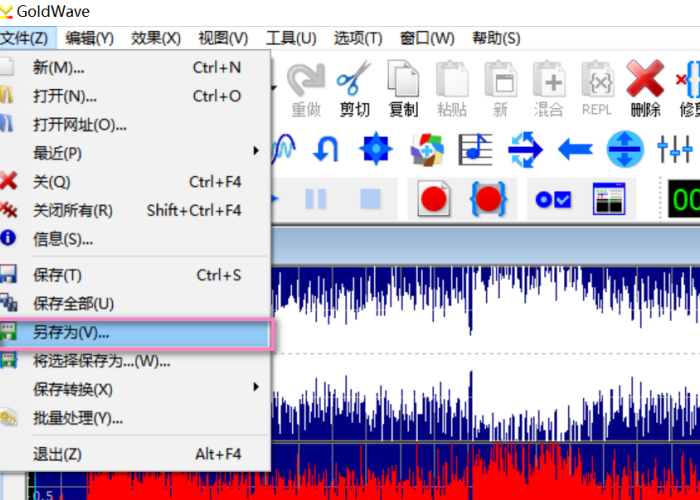 图7:另存设置
图7:另存设置以上内容就是电影消音保留背景音乐,电影消音软件消人声的具体操作。其主要方法是,先对电影中的人声进行消音处理,保证背景音乐的音色不受影响。
作者:小影
展开阅读全文
︾
读者也访问过这里: